软件介绍软件截图软件信息热门资讯
软件介绍
系统文件explorer.exe官方版是电脑系统中很重要的exe文件。系统文件explorer.exe正式版用于管理Windows图形壳,包括开始菜单、任务栏、桌面和文件管理。并且系统文件explorer.exe缺失的话,就会导致Windows图形界面无法

系统文件Explorer.exe文件描述
资源管理器
该软件流程为用户提供了图形用户界面(也称为图形外壳),该界面仅用于显示系统的桌面环境,包括桌面图标和文件管理。另外,请不要将此过程与浏览器过程(iexplore.exe)混淆。
路径
通常在系统磁盘C驱动器的Windows文件夹中
SystemRootExplorer.exe
SystemRootSystem32DllCache(Windows文件保护机制备份)
一些计算机:(系统安装目录磁盘)此文件也存在于C:WindowsServicePackfilesi386的路径下。 (因此,当未启动桌面时,您可以在此处使用该软件来启动。最好备份副本并转到C:Windows,因为系统默认会在此处启动该软件。)
特殊情况
在Windows Vista的64位NT6.X操作系统中,其系统目录中有2个软件文件,其路径为SystemRootExplorer.exe和SystemRootSYSWOW64EXPLORER.EXE。位于SYSWOW64文件夹中的软件是64位NT系统中的32位兼容库文件,而不是病毒。
命令和应用程序
对于软件的命令参数和应用程序,我们通常需要在CMD命令行下方打开文件夹。除了开始命令外,我们还可以使用该软件打开文件夹。有许多参数可以促进我们的操作。以下是我在Microsoft官方网站上找到的资源管理器的使用。
更多信息
使用命令行参数,您可以在文件资源管理器启动时自定义使用的默认视图,也可以从命令提示符开始时指定您看到的视图。
您可以在命令中使用以下参数。
参数结果
/N为默认选择打开一个新的单窗格窗口。
默认选择通常是安装窗口的驱动器的根目录。
/e使用默认视图启动文件资源管理器。
/e,使用默认视图启动文件资源管理器,并专注于指定的文件夹。
/root,打开指定对象的窗口视图。
/选择,打开窗口视图,然后选择指定的文件夹,文件或程序。
从命令提示符运行文件资源管理器
从命令提示符运行文件资源管理器:
1。单击“开始”,然后单击“运行”。
2。在打开的框中,键入Explorer,然后单击“确定”。
例子
以下示例说明了文件资源管理器参数的使用。
·资源管理器/n
此命令使用默认设置打开Explorer窗口。显示的内容通常是安装窗口的驱动器的根目录。
·资源管理器/e
此命令使用默认视图启动文件资源管理器。
·Explorer /E,C:Windows
此命令使用默认视图开始文件资源管理器,并专注于C:Windows。
·Explorer /root,C:WindowScursors
此命令启动文件资源管理器,并专注于C:WindowsCursors文件夹。此示例使用
C:WindowScursors是文件资源管理器的“根”目录。
注意:请注意命令中“/root”参数之后的逗号。
Explorer /Select,C:WindowsCursorsBanana.ani
此命令启动File Explorer之后,选择“ C:WindowsCursorsBanana.ani”文件。
评论
请注意命令中的“/选择”参数之后的逗号。
文件资源管理器参数可以在一个命令中组合。以下示例显示了文件资源管理器命令行参数的组合。
Explorer/root,//server/share,Select,program.exe
此命令以遥控器共享为“ root”文件夹启动文件资源管理器,并且将选择program.exe文件
更改文件Explorer默认启动文件夹
更改文件资源管理器的默认启动文件夹:
1。单击“开始”,指向所有程序,指向附件,然后单击右键单击Windows Explorer。
2。在出现的菜单上,单击属性。
3。在目标框中,将“/root”命令行参数附加到“systemrootexplorer.exe”命令中,并使用要启动的位置。例如,如果要在启动后将文件资源管理器放在C驱动器的根部,请编辑命令为:
SystemRootExplorer.exe /root,C:
4。单击确定。
System File Explorer.exe的安装步骤
1。在D下载站点上下载系统文件Explorer.exe,然后将其解压缩到当前文件夹中。单击其中的EXE应用程序,输入安装向导接口,然后单击下一步。
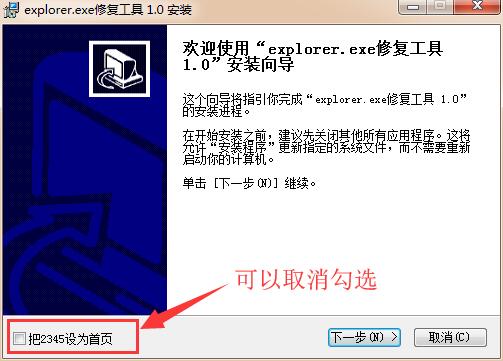
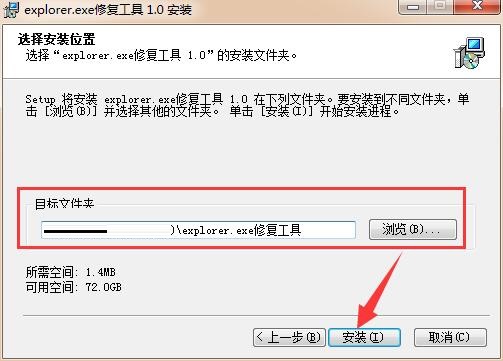
3。系统文件Explorer.exe安装已完成,单击完成。
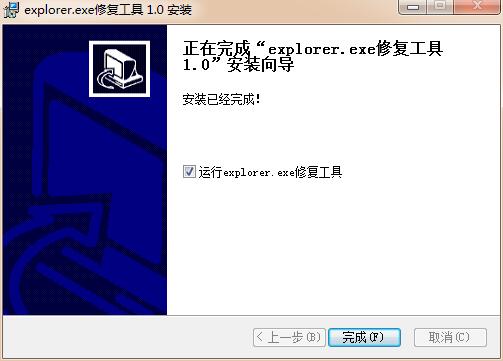
系统文件Explorer.exe用法说明
下载文件后,解压缩所需的系统版本
1。对应系统
2。32位系统文件覆盖C:Windows
3。64位系统需要替换两个Explorer.exe文件
C: Windows分散的64位
C:Windowssyswow分散的32位
4。如果无法替换,则可以在USB磁盘PE中替换它。
如果无法修复,建议重新安装系统
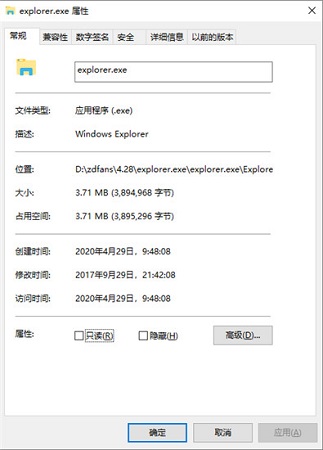
系统文件Explorer.exe常见问题解答
问:系统文件explorer.exe出错原因?答案:1。系统资源不足。如果机器配置较低,建议不要同时打开太多应用程序。此外,可以适当增加虚拟内存,尤其是在经常玩大型游戏时。在这种情况下,升级机器是最基本的解决方案。
2。系统文件已损坏。可以运行SFC/Scannow来扫描系统文件。如果Explorer.exe程序本身损坏,则可以将Explorer.exe文件从另一台计算机复制到本地计算机,致电任务管理器,连接到Explorer.exe进程,然后创建一个新任务以将新文件复制到System Disk Winnt(2000)或Windows(XP)目录。
3。软件冲突,例如输入方法。 tsinghua中性输入方法3.0有时会遇到Explorer.exe错误。取消tsinghua unisex输入方法,使用其他输入方法将没有问题。在Tsinghua Unigroup输入方法4.0版本中没有发现类似的问题。
4。病毒。
5。其他原因。如果计算机运行的程序时间太长,例如读取数据,尤其是当来自CD或外部设备的数据时,Explorer.exe也会发生。
6。系统内核错误。重新安装系统。
问:系统文件explorer.exe中应用启动错误代码:0xc0000142?答案:错误的原因:某些DLL文件未经系统注册,导致动态库调用中的错误。
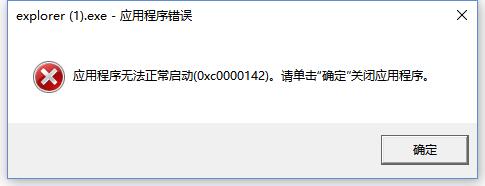 1。您可以尝试按WIN+R调用运行并输入CMD。
1。您可以尝试按WIN+R调用运行并输入CMD。
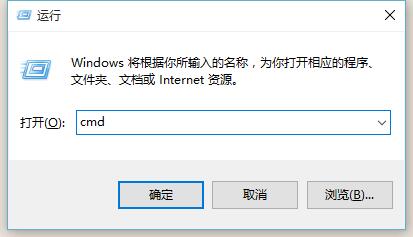 2。输入“ for1 in(windirsystem32*.dll)在CMD中do regsvr32.exe /s1”,然后等待该程序完成。
2。输入“ for1 in(windirsystem32*.dll)在CMD中do regsvr32.exe /s1”,然后等待该程序完成。
问:如何关闭资源管理器Explorer.exe?答案:1。打开任务管理器
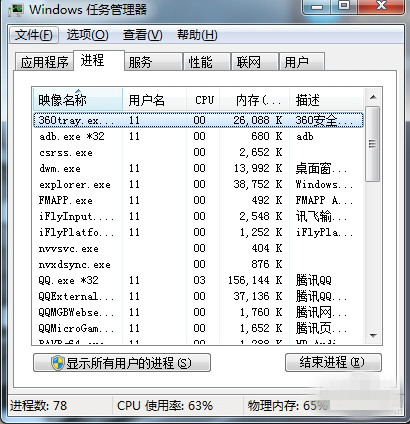 2。在此过程中查找Explorer.exe,然后单击右键单击以选择“结束过程”
2。在此过程中查找Explorer.exe,然后单击右键单击以选择“结束过程”
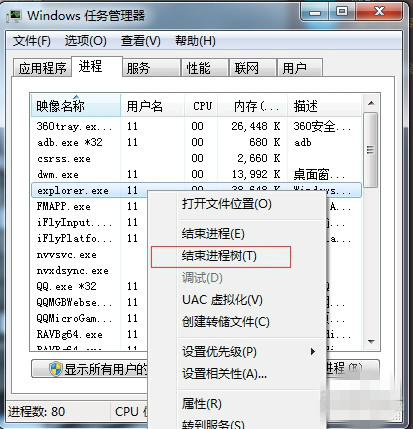 类似软件的比较
类似软件的比较
setup.exe的官方版本是计算机系统中的维修工具。 setup.exe的官方版本可以解决计算机提示您需要setup.exe或bac setup.exe的情况。此外,Setup.exe也是安装某些软件,游戏和程序的必要工具。
rundll32.EXE官方版本是一种专门用于修复rundll32.exe应用程序错误和其他问题的维修工具。 rundll32.exe解决了计算机接收特洛伊病毒入侵或接收侵犯Rogue软件的问题,这将损坏计算机中的大量文件,从而导致rundll32.exe应用程序经常出现错误提示。
系统文件explorer.exe用于管理Windows Graphics Shell,包括开始菜单,任务栏,桌面和文件管理。如果丢失了系统文件Explorer.exe,它将导致Windows图形接口无法使用。 System File Explorer.exe非常易于使用,并且操作接口优化使您可以轻松找到所需的功能。快来下载。
关于系统文件explorer下载 系统文件explorer(V4.7.2)官方版到此分享完毕,希望能帮助到您。
软件信息
软件版本
语言
大小
4.2GB热门手游排行榜
用户评论
这软件我都用了好几年啦,好用!一直都信任官方版本的。
有16位网友表示赞同!
想下载最新版的explorer吗?这里面都是最新的版本啊。
有9位网友表示赞同!
我记得以前 explorer 版本好像总是出现bug,现在是4.7.2了吗?好厉害啊。
有7位网友表示赞同!
系统文件管理一定要用官方的才安心!
有15位网友表示赞同!
之前一直用的是别人的下载网站,这次决定来官网下载看看。
有11位网友表示赞同!
这个版本界面比之前好看多了吧?
有14位网友表示赞同!
我比较喜欢explorer简洁的操作界面。
有10位网友表示赞同!
文件管理软件的选择太多了,还是官方的靠谱啊!
有15位网友表示赞同!
现在电脑上基本都是用explorer了。
有15位网友表示赞同!
更新一下系统文件管理器,感觉效率会提高不少!
有12位网友表示赞同!
这款软件好用,稳定性也是一绝,强烈推荐!
有7位网友表示赞同!
下载前记得确认一下系统的版本号啊
有19位网友表示赞同!
官网提供的软件都是官方认证,安全可靠。
有12位网友表示赞同!
系统文件有时候真的太复杂了,需要一个好用的工具来管理!
有12位网友表示赞同!
explorer这款软件真是我的必备款,方便又好用!
有18位网友表示赞同!
不知道这个新版本还有什么新的功能?期待体验一下!
有5位网友表示赞同!
想要高效地管理电脑文件,explorer是首选!
有6位网友表示赞同!
官网下载速度还可以接受的,不像某些网站那么慢。
有8位网友表示赞同!
这次更新了什么新的内容呀?想看看有没有什么对我用到的功能!
有7位网友表示赞同!